

Escrito por Adela D. Louie, Última actualización: 21 de mayo de 2020
¿Notó actualmente que ha perdido una partición en su computadora Windows o Mac? ¿Quieres recuperar esa partición? Entonces esto es para ti. Vamos a discutir en esta publicación cómo puedes hacer fácilmente un recuperación de la partición para recuperar todos los archivos que perdió de su computadora.
Cuando obtienes un disco duro nuevo, existe la posibilidad de que tengas este disco duro en muchas particiones antes de seguir adelante y usarlo. Este gesto es realmente bueno porque podrá administrar sus datos y, por eso, puede utilizar su espacio de almacenamiento. Otra cosa que separa su partición es que podrá evitar la pérdida de datos en su computadora.
Sin embargo, no importa cuán cuidadoso sea al usar un disco duro, todavía hay posibilidades de que ocurra algo malo. Y uno de ellos es perder una partición en su disco duro. Sabemos lo frustrante e irritante que esto podría ser especialmente cuando esa partición realmente contiene algunos datos importantes que pueden hacerle pensar en hacer una recuperación de partición. Por eso, hemos encontrado la mejor solución para este problema. Entonces, sigue leyendo esta publicación y estamos seguros de que podrás saber cómo puedes hacer un recuperación de la partición en tu ordenador.
Parte 1: Recuperación de partición: razones para perder la particiónParte 2: Cómo hacer una recuperación de partición fácilmenteParte 3: Conclusión
Por supuesto, todo sucede por una razón, ¿verdad? Al igual que perder una partición en su disco duro. Tener este problema siempre se debe a algunas razones. Y con eso, aquí hay algunas razones comunes por las que podría perder una partición en su disco duro y eso hace que desee realizar una recuperación de partición lo antes posible.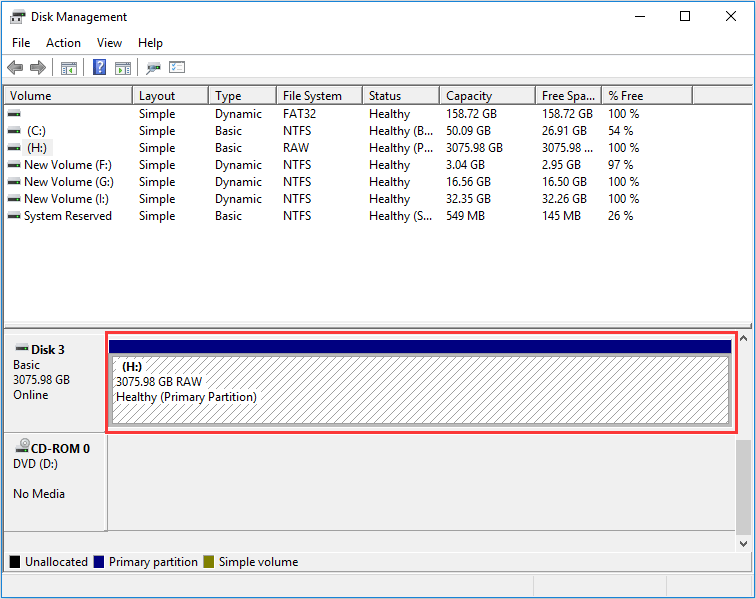
Hay muchas personas que tienen problemas para administrar su disco duro. Y debido a eso, algunos de nosotros tendemos a eliminar accidentalmente una partición en su computadora.
También hay casos en que la razón de por qué tuvo esto es debido a un ataque de virus en su disco duro. Otra cosa también se debe a una función defectuosa de su disco duro que puede hacer que pierda una cierta partición de él.
Si ha ocurrido un aumento de energía accidental o alguna falla en su toma de corriente, esto también puede afectar su unidad de disco. Y una de ellas es que una pérdida de partición.
Otra razón de por qué podría perder una partición en su unidad de disco se debe a un sector defectuoso en su disco. Esto se debe a que puede evitar que su computadora pueda reconocer su partición.
Cuando haya perdido una partición en su disco duro, entonces su computadora podría sacar la tarea que se le asignó. Esto hará que se sobrescriba esa parte de la memoria, lo que puede hacer que pierda cualquier dato que se guarde de esa partición. Sin embargo, siempre y cuando esa determinada partición no se toque o no guarde datos nuevos, aún existirá la posibilidad de que pueda restaurar esa partición. Y puede hacerlo utilizando una herramienta de recuperación de partición.
Entonces, solo un consejo, si aún desea hacer la recuperación de la partición, entonces debe abstenerse de usar su computadora. Debido a que cuanto más intentes usar tu computadora, sin duda tomará nuevos datos que pueden sobrescribir los antiguos que tienes.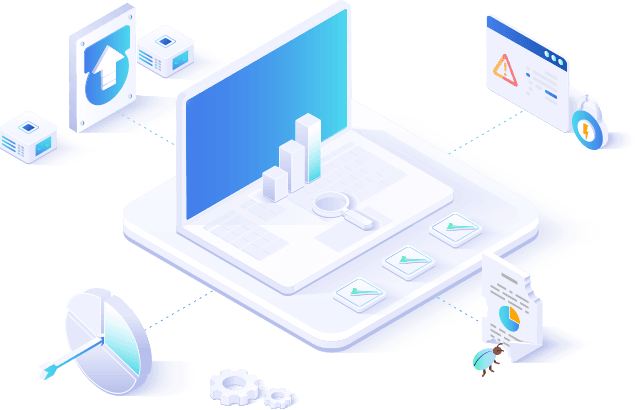
Como hemos mencionado anteriormente, si quieres hacer un recuperación de la partición en su computadora, debe abstenerse de usar su computadora. Y también, necesitará hacer uso de una herramienta de recuperación de partición. Y debido a eso, le hemos hecho justo lo que necesita para hacer la recuperación de la partición. Y esta herramienta se llama Recuperación de datos FoneDog.
FoneDog Data Recovery es una herramienta profesional y la mejor herramienta que puede utilizar para recuperar los datos que ha perdido de su partición. Esto significa que es lo mejor recuperación de la partición herramienta que puedes usar. Al utilizar esta herramienta, podrá recuperar sus datos perdidos, como sus audios, correos electrónicos, fotos, documentos, videos y mucho más. Y aparte de hacer un recuperación de la partición en su disco duro, también puede usar esto en otras secciones, como en su tarjeta de memoria, unidad flash, Windows 10, Windows 8, Windows 7 y Windows XP, y también en su Mac.
Recuperación de datos
Recupere imágenes borradas, documentos, audio y más archivos.
Recupere los datos eliminados de la computadora (incluida la Papelera de reciclaje) y los discos duros.
Recupere los datos de pérdida causados por accidentes de disco, bloqueos del sistema operativo y otras razones.
Descargar libre
Descargar libre

Esta herramienta también es muy fácil de usar. Y para mostrarle cómo hacer una recuperación de partición con FoneDog Data Recovery, simplemente continúe y descargue el programa desde nuestro sitio web. Y luego hágalo instalar en su computadora donde tenga problemas con la partición. Y una vez que haya terminado, siga los pasos que le proporcionamos a continuación.
Una vez que haya instalado correctamente FoneDog Data Recovery en su computadora, continúe e inícielo. Luego, una vez que llegue a la página principal del programa, tendrá la opción de elegir los tipos de datos que desea recuperar de su partición. Además, puede elegir la partición en la que desea trabajar.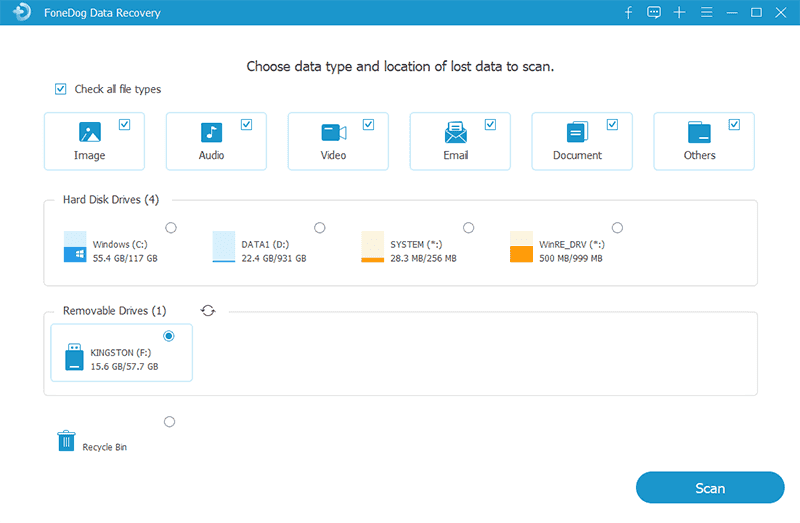
Y después de elegir los datos necesarios arriba, continúe y haga clic en el botón Escanear ubicado en la esquina inferior derecha de su pantalla. Esto comenzará a escanear su partición y los datos que todavía están allí. Para el proceso de escaneo, hay dos formas de escanear su partición. La primera es haciendo un escaneo rápido que puede tomar solo un par de minutos.
Y el segundo es haciendo un proceso de Análisis Profundo que puede tomar un poco más de tiempo que hacer un Análisis Rápido. Sin embargo, hacer un escaneo profundo definitivamente puede darle más resultados. Además, los datos se le mostrarán claramente porque se enumerarán de acuerdo con la Lista de tipos y la Lista de rutas.
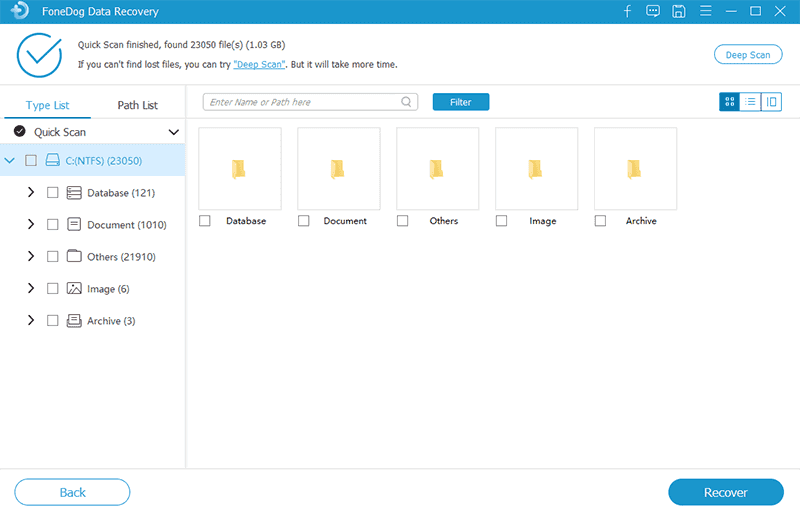
Y una vez que todo el proceso de escaneo haya terminado, el programa le mostrará todos los datos que pudo recopilar. Desde aquí, ahora puede obtener una vista previa de sus datos para asegurarse de que obtendrá el correcto que desea recuperar. También puede utilizar el botón Filtro para que le resulte más fácil buscar los datos que desea recuperar y obtener una vista previa. También puede elegir esos datos de esta página también marcándolos uno por uno.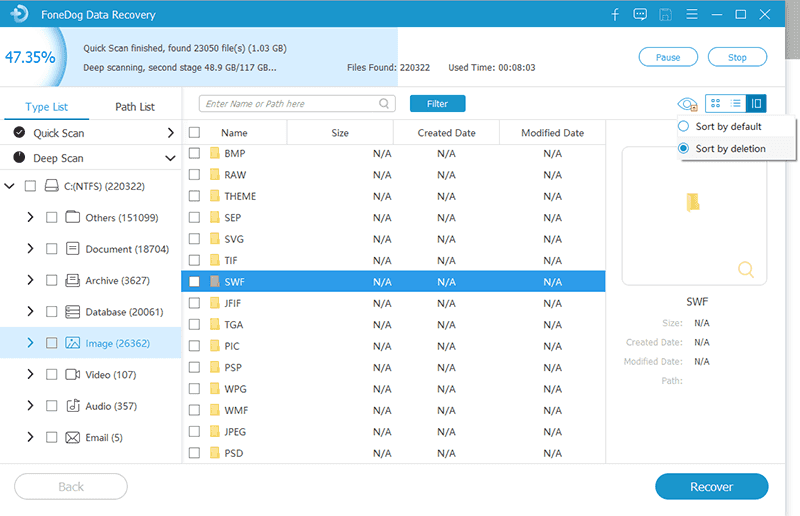
Y una vez que haya completado la elección de todos los datos que desea recuperar, es hora de que realice la recuperación de la partición. Y para que pueda hacer eso, todo lo que necesita hacer es hacer clic en el botón Recuperar. Entonces comenzará el proceso de recuperación de esos datos de su partición fallida. Entonces, todo lo que necesita hacer desde aquí es esperar a que termine el proceso.
Y una vez que haya terminado de obtener todos los datos de su partición que no funciona, ahora puede continuar y arreglar la partición para que pueda volver a utilizarla. Y la mejor parte del uso de esta herramienta es que es muy seguro de usar y no afectará ninguno de sus datos existentes. Y también, puede funcionar en una computadora Mac o Windows.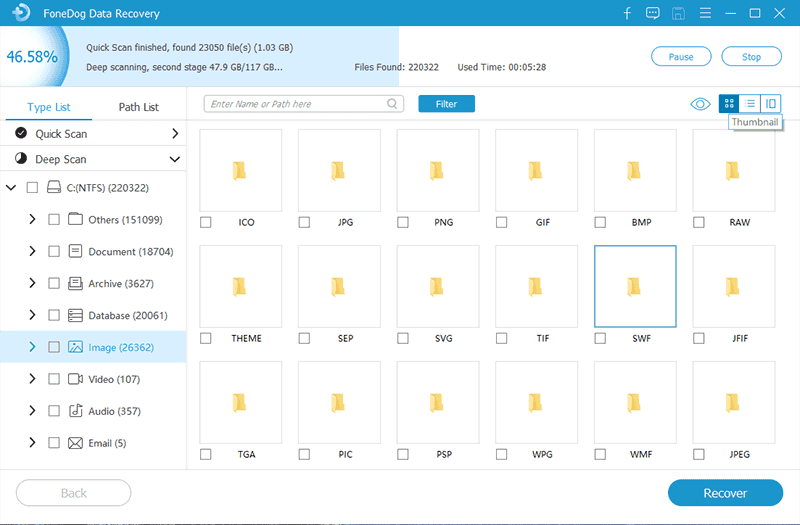
Descargar libre Descargar libre
Conocemos la sensación de que una partición no funciona. Realmente puede ser un dolor en el cuello. Más especialmente si hay algunos datos importantes almacenados en él. Es por eso que hacer una recuperación de partición es imprescindible. De esta manera, podrá recuperar esos datos importantes que están almacenados en su tabique. Y cuando se trata de ese trabajo, FoneDog Data Recovery es la mejor herramienta que puede usar para que pueda hacer este trabajo en poco tiempo.
Sin embargo, una forma de asegurarse de que sus datos aún estarán disponibles para recuperarse de su partición es absteniéndose de usar su computadora. Porque como hemos dicho anteriormente, hacer uso de su computadora mientras tiene este problema puede hacer que pierda sus datos de su partición de forma permanente. Y si eso sucede, ya no puede recuperarlos de ninguna manera.
Comentario
Comentario
Recuperación de datos FoneDog
La recuperación de datos de fonedog proporciona fotos borradas, video, audio, correo electrónico, etc. para Windows, Mac, disco duro, tarjeta de memoria, memoria flash, etc.De vuelta.
descarga gratuita descarga gratuitaHistorias de personas
/
InteresanteOPACO
/
SIMPLEDificil
Gracias. Aquí tienes tu elección:
Excellent
Comentarios: 4.6 / 5 (Basado en: 107 El número de comentarios)